希捷电脑蓝屏修复教程详解
时间:2025-09-23 16:51:53 403浏览 收藏
希捷电脑蓝屏怎么办?别慌!本文针对Seagate硬盘用户,提供一套专业且易懂的蓝屏问题解决方案。蓝屏通常由硬盘故障、驱动冲突或系统文件损坏引起。本文将详细介绍如何通过Windows磁盘检查工具修复文件系统错误,利用Seagate官方工具SeaTools进行全面硬盘检测,更新硬盘驱动和固件以提升稳定性,以及使用SFC和DISM命令修复系统文件。此外,还会指导您排查BIOS设置和内存问题,确保硬件配置正确。按照本文步骤操作,轻松解决希捷电脑蓝屏问题,恢复系统稳定运行!
蓝屏问题可由硬盘故障、驱动冲突或系统文件损坏引起,首先运行Windows磁盘检查工具扫描修复文件系统错误并恢复坏扇区;接着使用Seagate官方工具SeaTools执行长测试检测物理或逻辑缺陷,并自动重映射坏道;然后通过设备管理器更新硬盘驱动程序,并访问Seagate官网检查固件更新以提升稳定性;随后以管理员身份运行SFC和DISM命令修复系统文件与Windows映像;最后排查BIOS设置,将硬盘模式设为AHCI,恢复默认设置,并使用MemTest86检测内存故障。
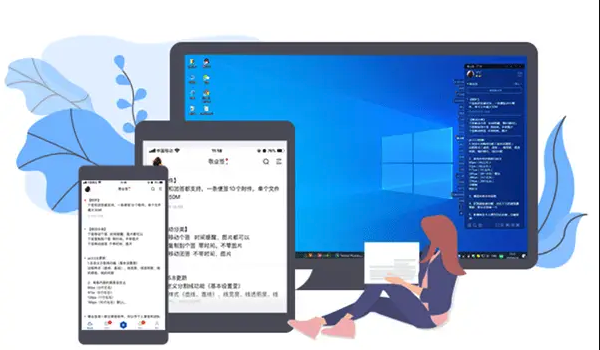
如果您在使用Seagate电脑时遇到蓝屏问题,这可能是由硬盘故障、驱动冲突或系统文件损坏等多种原因引起的。以下是解决此类问题的详细步骤:
一、运行系统自带的磁盘检查工具
Windows系统内置的“错误检查”功能可以扫描并修复硬盘上的文件系统错误,同时尝试恢复坏扇区,适用于逻辑性磁盘问题的初步排查。
1、打开“此电脑”,右键点击Seagate硬盘所在的驱动器,选择“属性”。
2、切换到“工具”选项卡,在“错误检查”区域点击“检查”。
3、在弹出的窗口中,勾选自动修复文件系统错误和扫描并尝试恢复坏扇区。
4、点击“开始”,如果系统提示卷正在被使用,确认在下次重启时进行扫描。
5、重启计算机后,系统将自动执行磁盘检查与修复过程,请耐心等待完成。
二、使用Seagate官方诊断工具SeaTools
SeaTools是Seagate提供的专业硬盘检测软件,能够深入检测硬盘健康状态,执行长测试以发现潜在的物理或逻辑缺陷,并激活硬盘的自我修复机制。
1、访问Seagate官方网站,下载并安装SeaTools for Windows或SeaTools for DOS(推荐DOS版本以获得更彻底的检测)。
2、启动SeaTools程序,确保您的Seagate硬盘被正确识别。
3、选择“Long Test”(长测试)选项,该测试会全面扫描硬盘所有扇区。
4、等待测试完成,查看结果报告。若发现坏道或其他错误,SeaTools可能会自动将其标记并重映射到备用扇区。
5、根据报告建议决定是否需要进一步操作,如备份数据或更换硬盘。
三、检查并更新硬盘驱动与固件
过时或不兼容的驱动程序可能导致系统不稳定,引发蓝屏。更新至最新的官方驱动和固件可提升兼容性与稳定性。
1、按下Win+X组合键,选择“设备管理器”。
2、展开“磁盘驱动器”,找到您的Seagate硬盘型号,右键选择“更新驱动程序”。
3、选择“自动搜索更新的驱动程序软件”,或前往Seagate官网下载最新驱动手动安装。
4、访问Seagate支持页面,输入您的硬盘序列号,检查是否有可用的固件更新。
5、按照官方指引下载固件更新工具,在安全环境下执行更新操作。
四、执行系统文件扫描与修复
系统关键文件损坏可能由硬盘读写错误引起,进而导致蓝屏。通过SFC和DISM命令可修复受损的系统映像和文件。
1、以管理员身份打开命令提示符或终端。
2、输入命令 sfc /scannow 并回车,等待系统扫描并自动修复受损文件。
3、扫描完成后,再执行命令 DISM /Online /Cleanup-Image /RestoreHealth 来修复Windows映像。
4、等待DISM工具完成修复后,重启计算机观察蓝屏问题是否解决。
五、排查内存与BIOS设置问题
虽然问题表现为硬盘相关蓝屏,但内存故障或不当的BIOS配置也可能干扰硬盘正常工作,需一并排查。
1、重启电脑进入BIOS设置界面,将硬盘模式设为AHCI,避免使用IDE模式。
2、在BIOS中选择“恢复默认设置”或“Load Optimized Defaults”,保存并退出。
3、下载MemTest86工具制作启动U盘,重启后从U盘引导运行内存测试。
4、让MemTest86连续运行至少4轮,若出现任何错误,则表明内存存在问题,需清洁金手指或更换内存条。
文中关于蓝屏,驱动更新,系统文件修复,希捷硬盘,SeaTools的知识介绍,希望对你的学习有所帮助!若是受益匪浅,那就动动鼠标收藏这篇《希捷电脑蓝屏修复教程详解》文章吧,也可关注golang学习网公众号了解相关技术文章。
-
501 收藏
-
501 收藏
-
501 收藏
-
501 收藏
-
501 收藏
-
468 收藏
-
127 收藏
-
496 收藏
-
389 收藏
-
497 收藏
-
408 收藏
-
218 收藏
-
363 收藏
-
156 收藏
-
109 收藏
-
426 收藏
-
186 收藏
-

- 前端进阶之JavaScript设计模式
- 设计模式是开发人员在软件开发过程中面临一般问题时的解决方案,代表了最佳的实践。本课程的主打内容包括JS常见设计模式以及具体应用场景,打造一站式知识长龙服务,适合有JS基础的同学学习。
- 立即学习 543次学习
-

- GO语言核心编程课程
- 本课程采用真实案例,全面具体可落地,从理论到实践,一步一步将GO核心编程技术、编程思想、底层实现融会贯通,使学习者贴近时代脉搏,做IT互联网时代的弄潮儿。
- 立即学习 516次学习
-

- 简单聊聊mysql8与网络通信
- 如有问题加微信:Le-studyg;在课程中,我们将首先介绍MySQL8的新特性,包括性能优化、安全增强、新数据类型等,帮助学生快速熟悉MySQL8的最新功能。接着,我们将深入解析MySQL的网络通信机制,包括协议、连接管理、数据传输等,让
- 立即学习 500次学习
-

- JavaScript正则表达式基础与实战
- 在任何一门编程语言中,正则表达式,都是一项重要的知识,它提供了高效的字符串匹配与捕获机制,可以极大的简化程序设计。
- 立即学习 487次学习
-

- 从零制作响应式网站—Grid布局
- 本系列教程将展示从零制作一个假想的网络科技公司官网,分为导航,轮播,关于我们,成功案例,服务流程,团队介绍,数据部分,公司动态,底部信息等内容区块。网站整体采用CSSGrid布局,支持响应式,有流畅过渡和展现动画。
- 立即学习 485次学习
